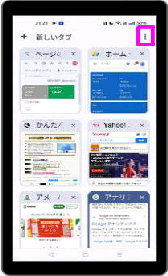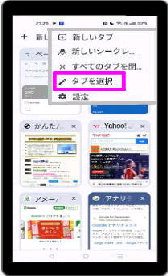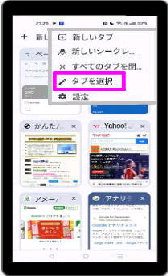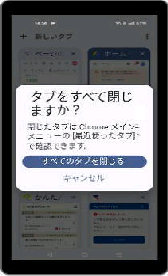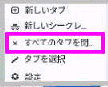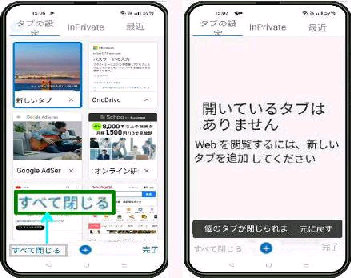(左画面) タブの一覧画面です。
Chrome を起動して、四角で囲った数字を
タップすると、タブの一覧が表示されます。
(右画面) 「すべてのタブを閉じる」 を
タップしてください。
画面右上の、縦 3点リーダーをタップして
メニューを表示します。
● Android スマホ版 Webブラウザのタブを一度に閉じる
(左画面) 「タブをすべて閉じますか?」
の通知が表示されます。
《 Android スマホ版 Chrome/Edge 画面 》
(右画面) 「開いているタブはありません」
が表示されます。直後であれば、右下の
「元に戻す」 でキャンセルできます。
(右画面) タブを選択して閉じる場合は
縦 3点リーダーメニューの 「タブを選択」
をタップします。
(左画面) タブの一覧画面の左下にある
「すべて閉じる」 をタップします。
スマホ版 Chrome/Edge で、開いたタブを
まとめて一度に閉じることができます。
閉じたタブは Chrome メインメニューの
[最近使ったタブ] で確認できます。
タブを選択してからメニューを表示すると
「タブを閉じる」 があるのでタップします。
「すべてのタブを閉じる」 ボタンをタップ
してください。
《Google Chrome》
《Microsoft Edge》